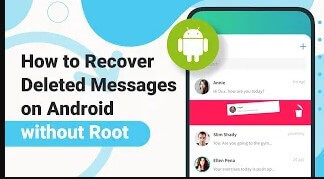mõnikord võivad inimesed kogemata blokeerida teatud sõnumeid või seada teadlikult sõnumite blokeerimise, et vältida soovimatut teavet. kui soovite vaadata blokeeritud sõnumeid, kuid ei tea, kuidas seda teha, jätkake selle artikli lugemist.
selles artiklis anname üksikasjaliku juhendi kuidas vaadata blokeeritud sõnumeid androidi telefonides ja pakume kasulikke näpunäiteid sellistele brändidele nagu Samsung ja Huawei, aidates teil hõlpsalt ja turvaliselt neid blokeeritud sõnumeid leida.
Video juhend: kuidas taastada kaotatud sõnumeid Androidil?
- Osa 1. Kas saate vaadata blokeeritud sõnumeid Androidi telefonis?
- Osa 2. Kuidas vaadata ja taastada kustutatud blokeeritud sõnumeid Androidil?
- Osa 3. Muud meetodid blokeeritud sõnumite vaatamiseks Androidil
- Meetod 1. Taasta blokeeritud sõnumid postkasti
- Meetod 2. Blokeeritud sõnumite vaatamine Google Pixel XL-l
- Meetod 3. Blokeeritud sõnumite vaatamine Samsung Galaxy-l
- Meetod 4. Blokeeritud sõnumite kontrollimine Huawei telefonis
- Osa 4. Korduma kippuvad küsimused blokeeritud sõnumite kohta Androidil
Osa 1. Kas saate vaadata blokeeritud sõnumeid Androidi telefonis?
Jah, saate vaadata blokeeritud sõnumeid Androidil. Kuigi te ei saa blokeeritud numbritelt teadet ega kõnesid, jäävad nende sõnumid peidetud kausta. See tähendab, et saate neid igal ajal vaadata.
Kui blokeerite kellegi, ei jõua nende sõnumid ega kõned teieni, kui neid ei ole tühistatud. SMS-id suunatakse Blokeeritud SMS kausta, samas kui kõned saadetakse häälepostkasti. Kui te ei kontrolli Blokeeritud SMS kausta, ei tea te blokeeritud numbritelt saadetud sõnumitest.
Kuid blokeeritud numbrid saavad siiski teie kõnesid ja sõnumeid vastu võtta ilma probleemideta. Blokeeritud numbritelt saadetud sõnumite teated ei ole aktiivsed, nagu need oleksid tavalised sõnumid. Blokeerimine ei ole püsiv; saate igal ajal numbreid uuesti avada.
Pärast blokeeringu tühistamist saate kõnesid ja sõnumeid nendelt numbritelt uuesti, kuid varem blokeeritud sõnumid ei taastata automaatselt.
Osa 2. Kuidas vaadata ja taastada kustutatud blokeeritud sõnumeid Androidil?
Paljud Androidi kasutajad tahavad teada, kuidas blokeeritud sõnumeid vaadata. Erinevate meetodite hulgas soovitame kasutada iMyFone D-Back Androidi jaoks, Androidi andmete taastamise tööriista.
See on parim meetod blokeeritud tekstisõnumite taastamiseks. D-Back Androidi jaoks on väga tõhus ja usaldusväärne andmete taastamise tarkvara, mis on loodud juurdepääsmatute ja kaotatud andmete taastamiseks. Klõpsake nupul, et alla laadidaD-Back Androidi jaoks ja pääseda kiiresti juurde blokeeritud sõnumitele.
D-Backiga saate taastada ka palju erinevaid faile ja taastada andmeid otse telefoni sisemälust, Google Drive'ist ja isegi katki läinud telefonidest.
iMyFone D-Back Androidi jaoks
- Taasta kustutatud sõnumid, fotod, videod, helifailid, kontaktid, kõnede logid, dokumendid, rakenduse andmed ja palju muud.
- Taasta andmed otse telefoni sisemälust, isegi pärast juhuslikku kustutamist või vormindamist.
- Toetab enam kui 6000 Androidi seadet, alates vanematest mudelitest kuni uusimate lipulaevadeni.
- Vaata taastatavaid faile enne täielikku taastamist. Taasta ainult seda, mida tõesti vajad!
- Toimib efektiivselt nii juurutatud kui ka juurutamata Androidi seadmetes.
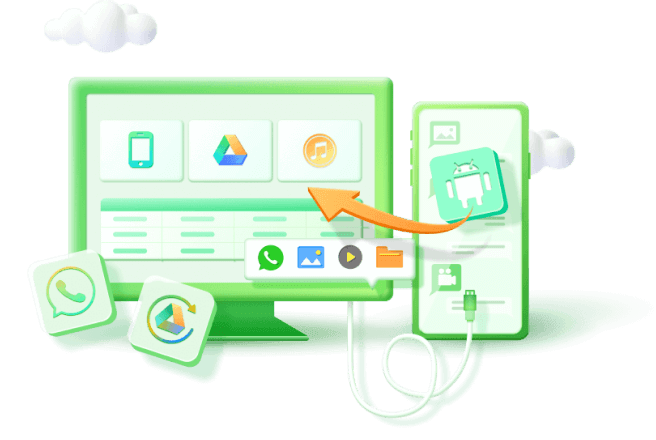
Järgige allolevaid samme, et taastada oma blokeeritud sõnumeid D-Back Androidi jaoks abil:
1. samm: Laadige alla ja käivitage D-Back Android oma arvutis, seejärel ühendage oma telefon arvutiga. Valige "Taasta telefoni andmed".
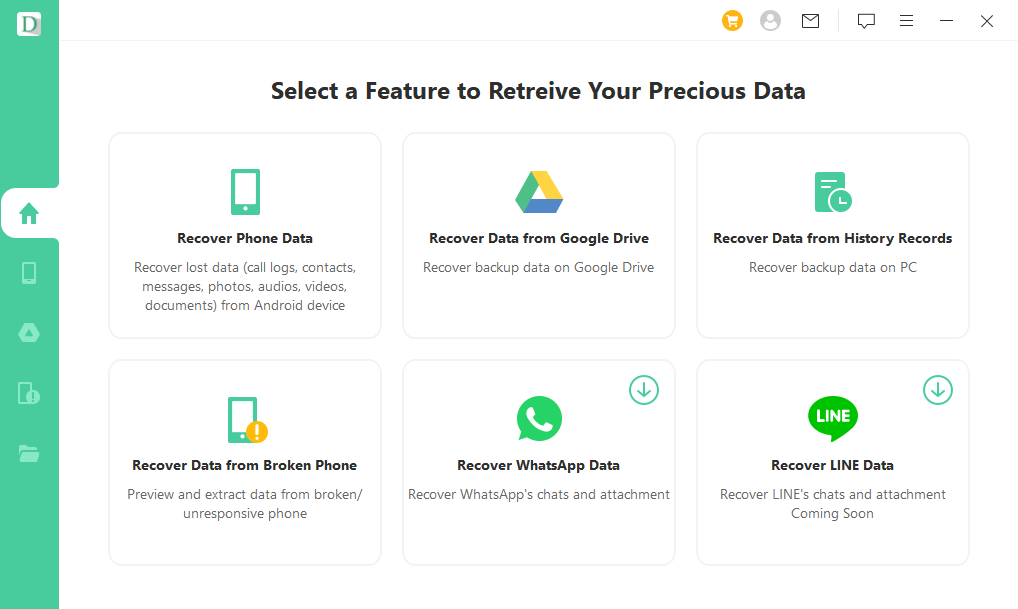
2. samm: Valige 'Kiirskaneerimine' või 'Täisskaneerimine' vastavalt teie vajadustele.
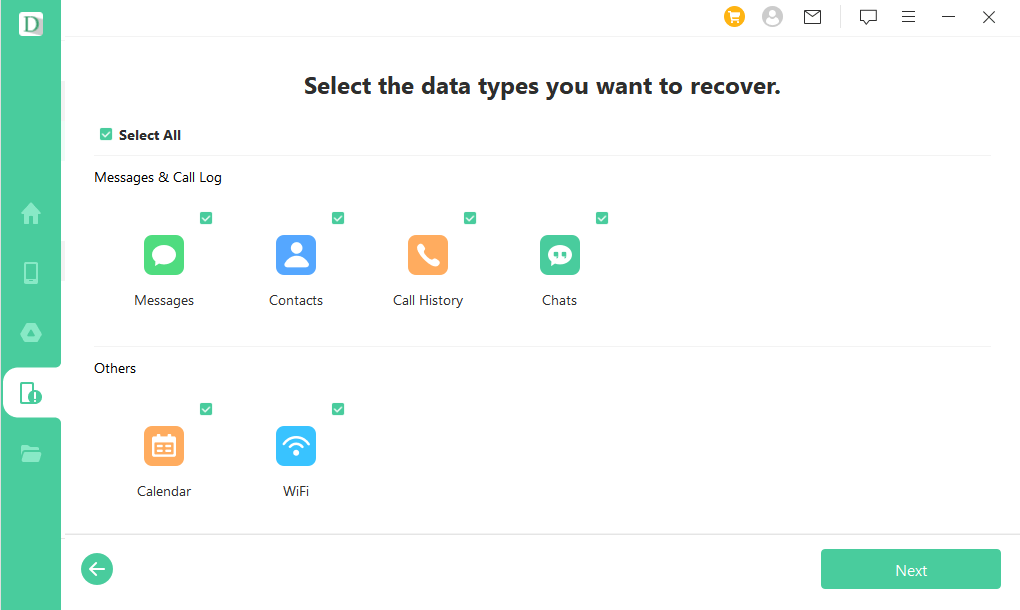
3. samm: Pärast skaneerimise lõppemist vaadake eelvaadet ja valige andmed, mida soovite taastada, seejärel klõpsake 'Taasta'.
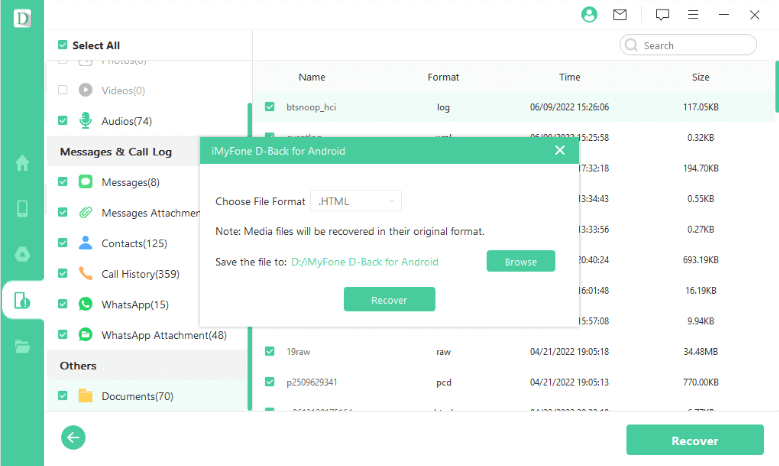
Osa 3. Muud meetodid blokeeritud sõnumite vaatamiseks Androidil
Android telefonid võimaldavad kasutajatel vaadata blokeeritud numbritelt saadetud sõnumeid. Saate pääseda oma Android-telefoni blokeerimisnimekirja ja lugeda blokeeritud sõnumeid, avades blokeerimisnimekirja. Pakume nelja erinevat meetodit, kuidas vaadata blokeeritud sõnumeid Androidil.
Meetod 1 Taasta blokeeritud sõnumid postkasti
Taastage blokeeritud sõnumid vaevata, tuues need otse oma postkasti. Järgige neid täpseid samme:
1. samm: Leidke ja puudutage oma Android-seadme peamise ekraani "Kõne ja tekstisõnumite blokeerimine" valikut.
Kõne ja tekstisõnumite blokeerimise seadetes valige "Ajalugu", seejärel valige "Blokeeritud tekstide ajalugu", et avada peidetud sõnumid.
2. samm: Üksikasjalikult vaadake blokeeritud sõnumite loendit ja puudutage ja hoidke neid sõnumeid, mida soovite taastada.
3. samm: Pärast sõnumite valimist puudutage ekraani ülaosas asuvat "Menüü" ikooni. Esitatud valikute seast valige "Taasta postkasti", et alustada protsessi.
Pärast nende lihtsate sammude lõppu liituvad varem blokeeritud sõnumid sujuvalt teie põhikohvriga, võimaldades neid hõlpsasti vaadata ja nendega suhelda.
Meetod 2 Blokeeritud sõnumite vaatamine Google Pixel XL-l
1. samm: Leidke sõnumite rakendus: Otsige oma Google Pixel XL koduekraanilt sõnumite rakendust Google'i otsinguriba abil. Kui leiate selle, puudutage, et seda avada.
2. samm: Juurdepääs "Spam ja blokeeritud" kausta: Otsige sõnumite otsinguriba ülaosas kolme vertikaalse täpi ikooni. Puudutage neid täppe, et avada rippmenüü. Valige sellest menüüst "Spam ja blokeeritud" valik.
3. samm: Valige sõnum, mida soovite vaadata: "Spam ja blokeeritud" kaustas leidke ja valige konkreetne sõnum, mida soovite vaadata.
4. samm: Vaadake sõnumit ja tühistage blokeering, kui vaja: Kui avate sõnumi, näete ülaosas teadet, mis selgitab, miks see märgiti rämpspostiks. Kui see on viga, puudutage "Ei ole rämpspost", et seda kui õiguspärast märgistada ja viia see tagasi oma põhikohvrisse.
5. samm: Kontrollige oma põhikohvrit: Pärast sõnumi märkimist kui "Ei ole rämpspost" saate teadet, mis kinnitab toimingu. Minge tagasi oma põhikohvrisse, kus leiate nüüd taastatud sõnumi koos teiste vestlustega.
Meetod 3 Blokeeritud sõnumite vaatamine Samsung Galaxy-l
Samsungi nutitelefonid, mis on üks Androidi turu juhtivaid mänge, pakuvad mugavat viisi blokeeritud sõnumite vaatamiseks ja taastamiseks. Järgige neid lihtsaid samme:
1. samm: Käivitage sõnumite rakendus: Leidke ja avage sõnumite rakendus oma Samsungi seadmes.
2. samm: Juurdepääs blokeerimisvõimalustele: Ekraani ülaosas puudutage kolme vertikaalse täpi ikooni, et avada menüü. Valige nimekirjast "Seaded".
3. samm: Liikuge blokeeritud sõnumite juurde: Sõnumite seadetes valige "Blokeeritud numbrid ja sõnumid".
4. samm: Vaadake ja valige sõnumid: Näete kahte valikut: "Blokeeritud numbrid" ja "Blokeeritud sõnumid". Puudutage "Blokeeritud sõnumid", et vaadata loendit.
5. samm: Taasta soovitud sõnumid: Puudutage ekraani ülaosas olevat "Muuda" nuppu ja valige sõnum(id), mida soovite taastada. Seejärel puudutage ekraani allosas olevat "Taasta" nuppu.
Meetod 4 Kontrollige blokeeritud sõnumeid Huawei telefonis
Samm 1: Avage sõnumid ja pääsige filtrisse: Alustage Huawei telefoni sõnumirakenduse käivitamisega. Puudutage ekraani allosas olevaid kolme vertikaalset punkti, et avada menüü. Valige valikutest "Ahistamisfiltratsioon".
Samm 2: Sirvige blokeeritud sõnumeid: See avab teie blokeeringu nimekirja. Sirvige sõnumeid ja leidke see, mida soovite taastada.
Samm 3: Taastage oma sõnum: Puudutage valitud sõnumit, et näha hüpikmenüüd. Valige "Taasta sõnumitesse", et tuua see tagasi oma põhikausta.
Samm 4: Nüüd saate sõnumit vaadata koos oma tavapäraste vestlustega.
Näpunäited
Kui soovite vältida selle kontakti uuesti blokeerimist, kaaluge nende lisamist oma valgesse nimekirja samast hüpikmenüüst. See tagab, et saate kõik tulevased tekstid katkestusteta.
Osa 4. Kõige sagedasemad küsimused blokeeritud sõnumite kohta Androidis
1 Kas inimesed saavad aru, et olete nad iPhone'is blokeerinud?
Blokeerimine takistab kõnede ja sõnumite jõudmist teile, kuid nad ei saa teada, et nad on blokeeritud. Kuid nad võivad kahtlustada, et midagi on valesti, kui nende kõned lähevad otse hääleposti või sõnumid ei näi olevat kohaletoimetatud.
2 Mida juhtub, kui proovite saata sõnumi blokeeritud numbrile Androidis?
Blokeeritud kontaktile:
Nad saavad teie sõnumi tavalisel viisil. See jõuab nende postkasti nagu iga teine tekst.
Nad võivad kahtlustada, et midagi on valesti, kui nad ei kuule teilt vastust, kuid nad ei saa teada, et olete nad blokeerinud.
Teie jaoks:
3 Kas ma saan lugeda WhatsAppis blokeeritud sõnumeid?
Ei, te ei saa otse lugeda sõnumeid blokeeritud kontaktidelt WhatsAppis. Siiski on olemas teisi viise nende sisu vaatamiseks. Kaaluge oma telefoni blokeeritud sõnumite kausta uurimist või andmete taastamise tarkvara kasutamist, sõltuvalt teie seadmest ja asjaoludest.
Kokkuvõte
Kui sattute kunagi olukorda, kus peate taastama blokeeritud tekstsõnumeid oma Android-telefonis, ei pea te paanikasse minema. On mitmeid meetodeid, mis aitavad teil neid sõnumeid lihtsalt taastada. Nagu eelpool mainitud, on Block SMS kaust peamine valik numbri blokeerimise tühistamiseks ja sõnumite taastamiseks.
Kõige tõhusam lahendus on kasutada iMyFone D-Back Androidi jaoks. See võimas tööriist suudab taastada blokeeritud tekstsõnumeid, kõnesid ja muid kadunud andmeid teie Android-telefonist.
Klõpsake 'Tasuta allalaadimine', et alustada oma tasuta prooviversiooniga!
Taasta/Ekspordi kustutatud tekstsõnumeid Androidis ühe klõpsuga.